怎样在Word文档中生成自动目录
来源:网络收集 点击: 时间:2024-05-16【导读】:
当我们对Word文档的内容进行排版的时候,怎样生成自动目录呢,这里分享操作方法供大家参考。工具/原料moreWord文档自动目录方法/步骤1/5分步阅读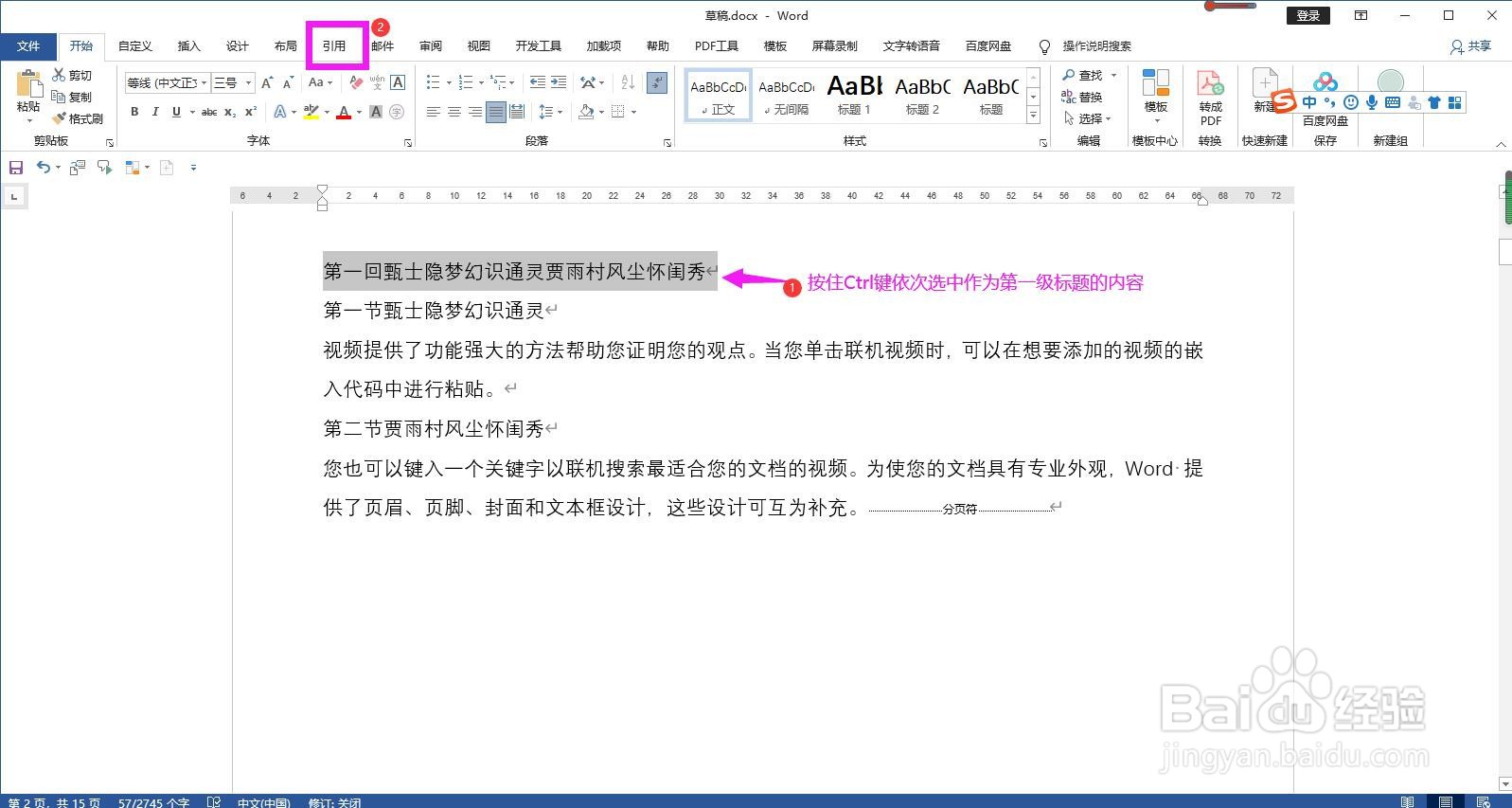 2/5
2/5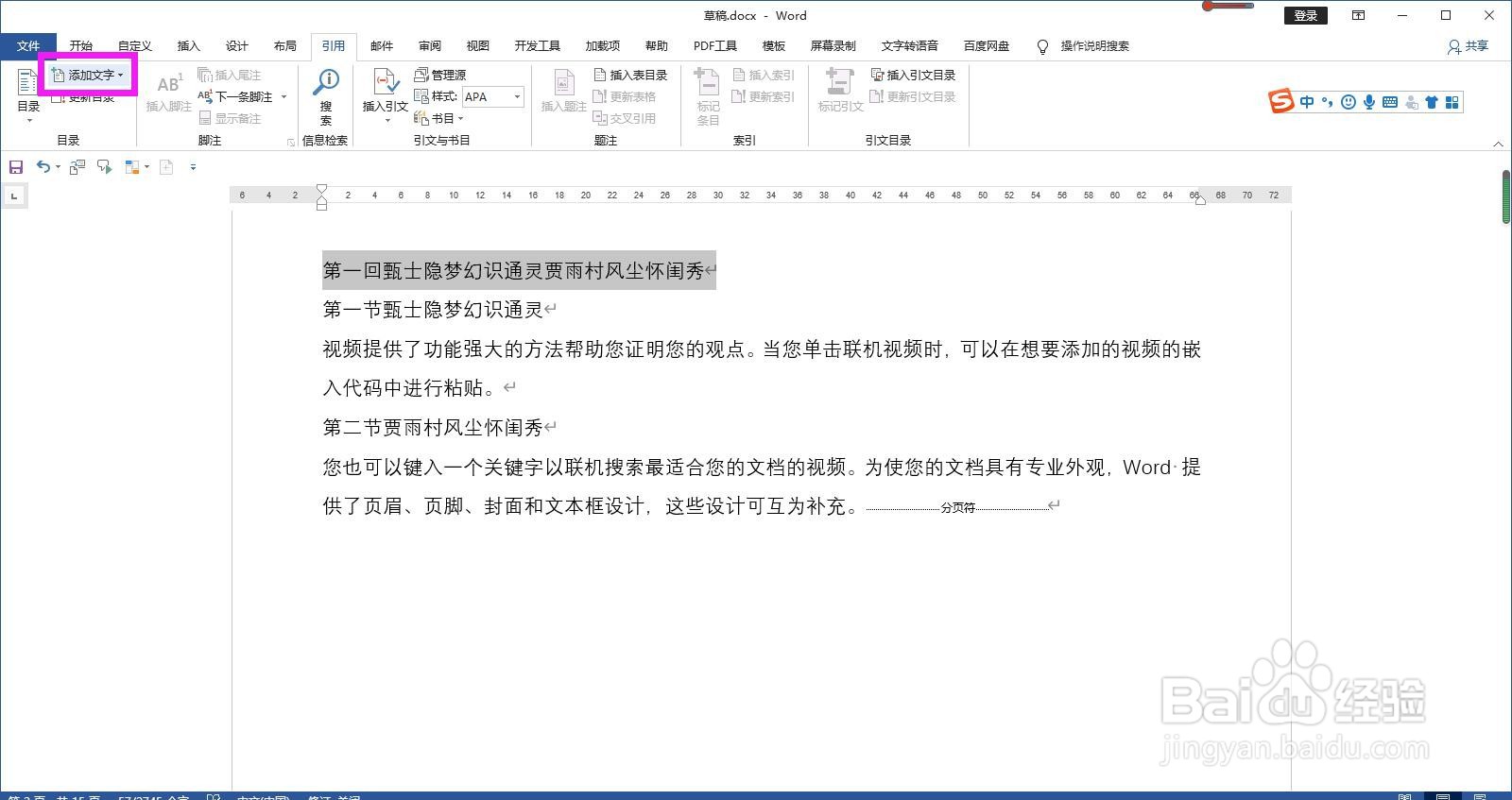 3/5
3/5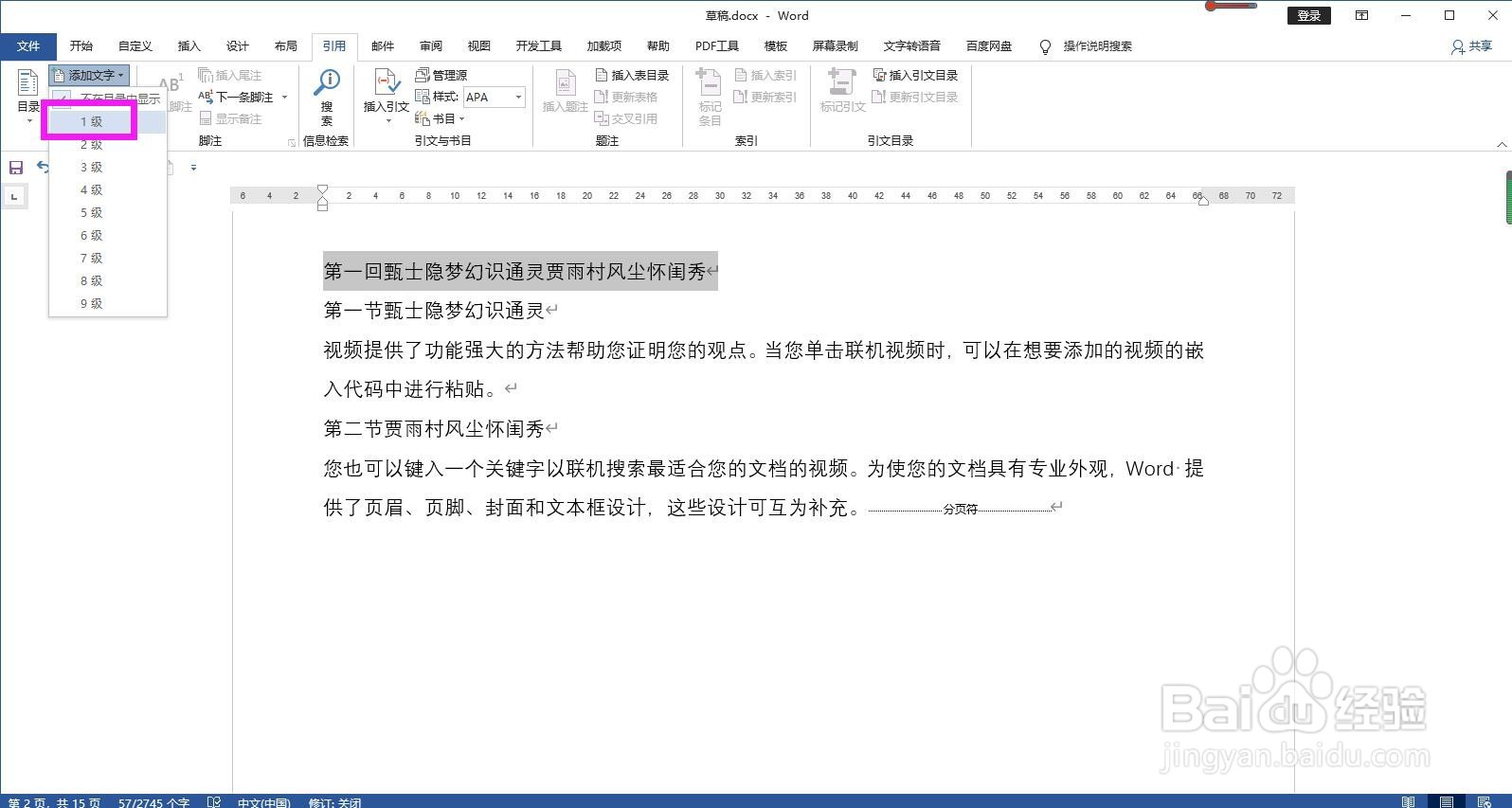 4/5
4/5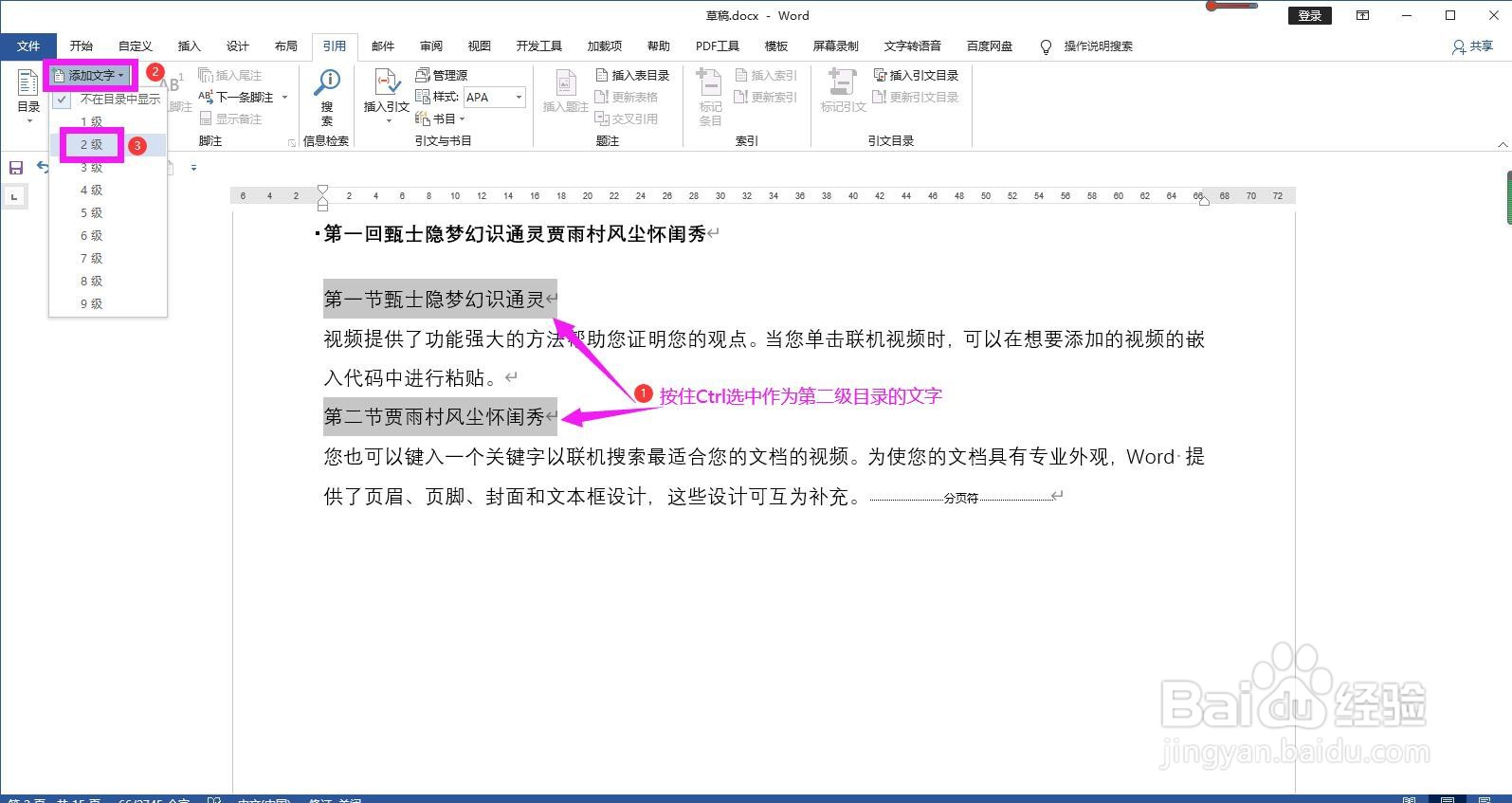 5/5
5/5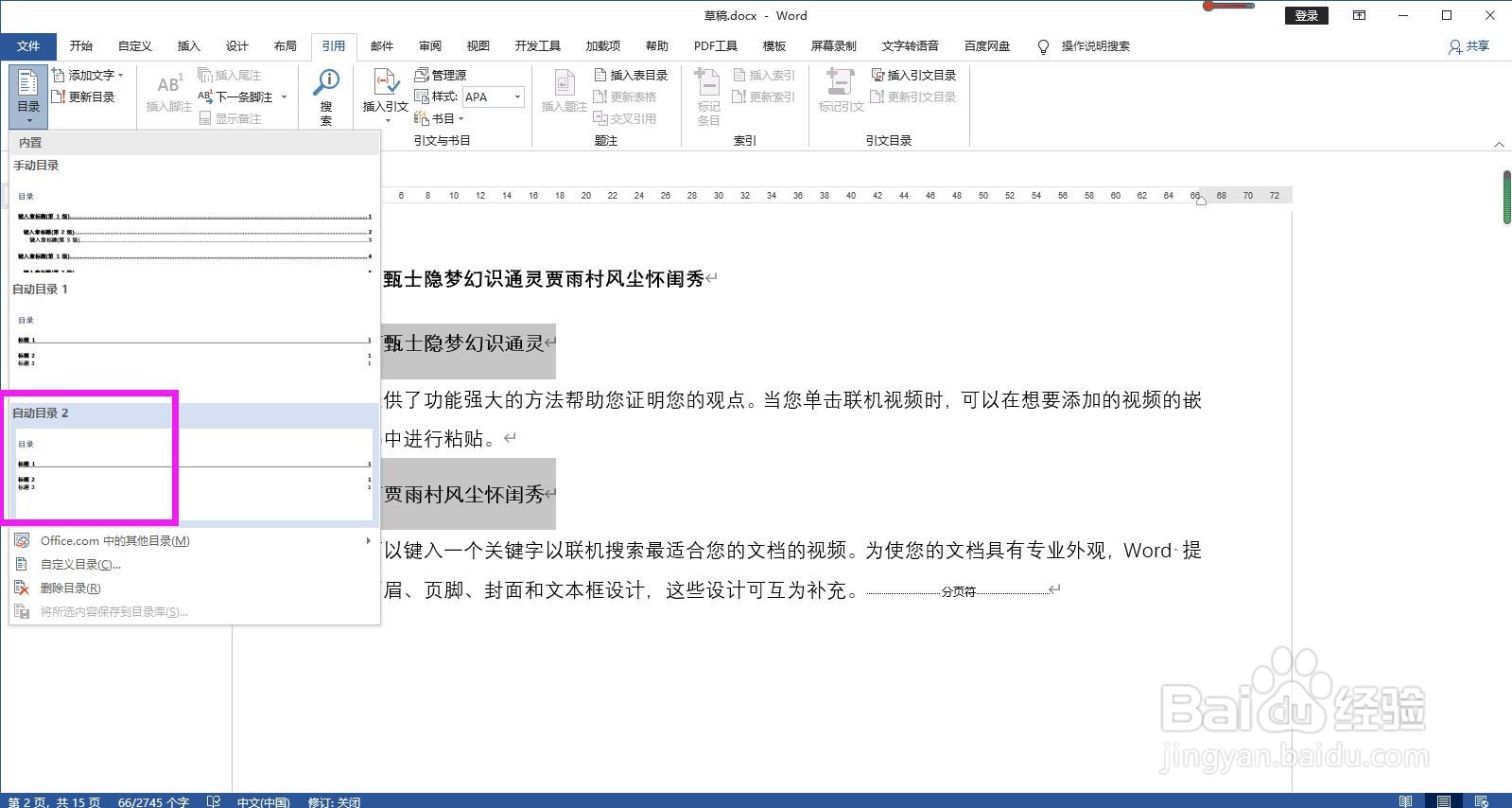
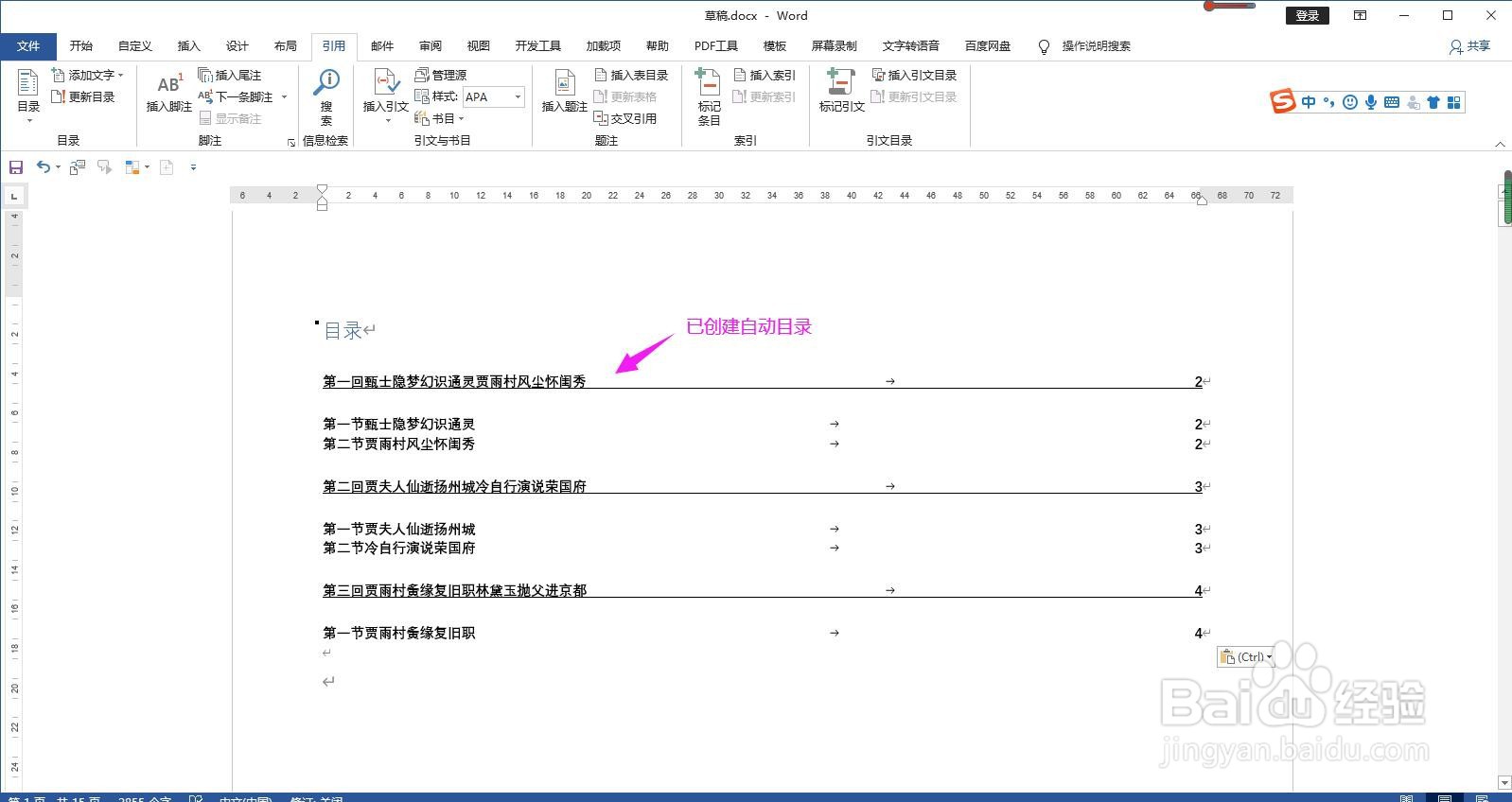 创建自动目录
创建自动目录
打开Word文档,按住键盘上的Ctrl键,依次选中作为第一级目录标题的内容,点击上方菜单栏上的“引用”。
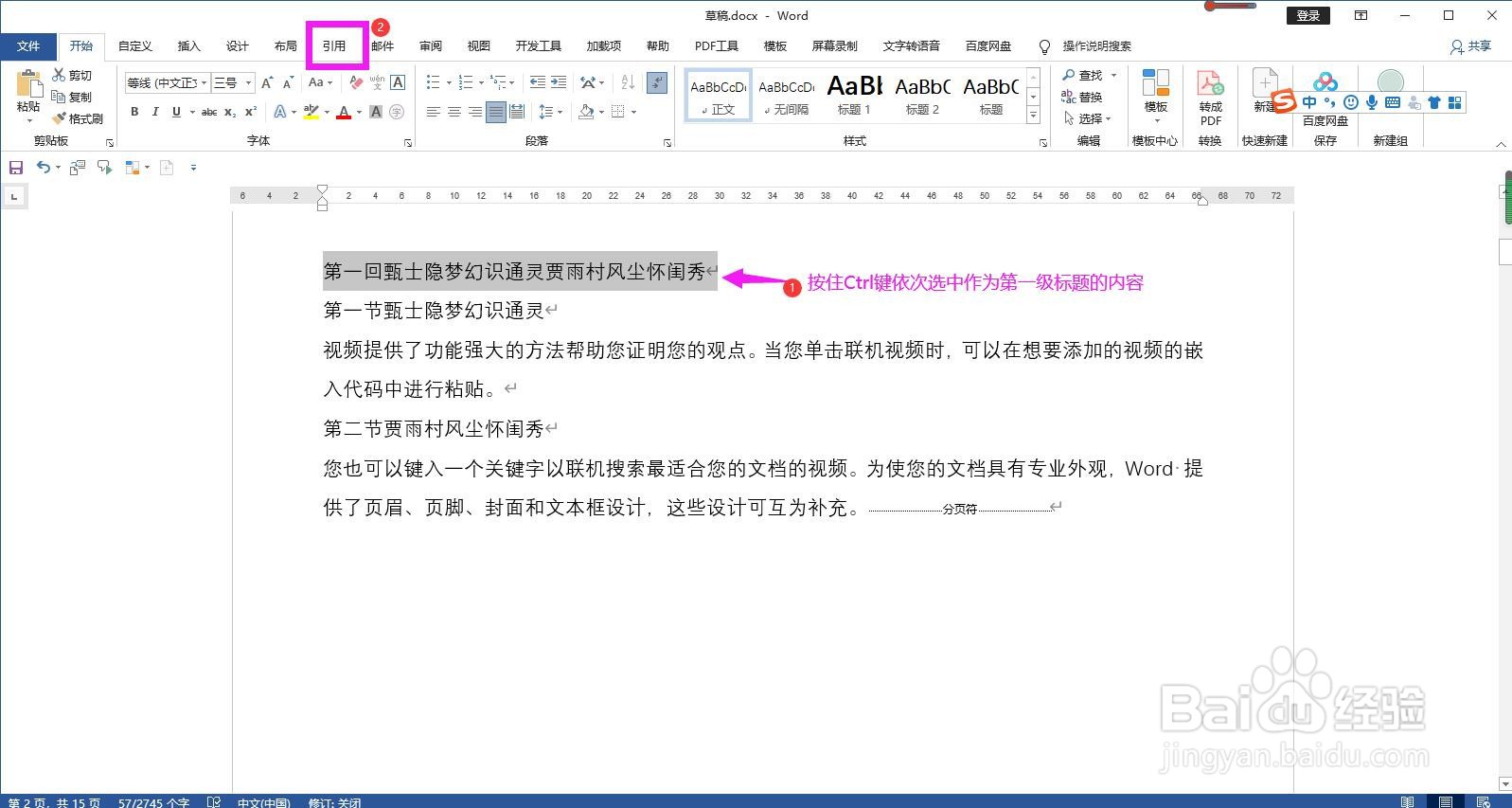 2/5
2/5在引用菜单下的目录命令组区域点击“添加文字”下拉箭头。
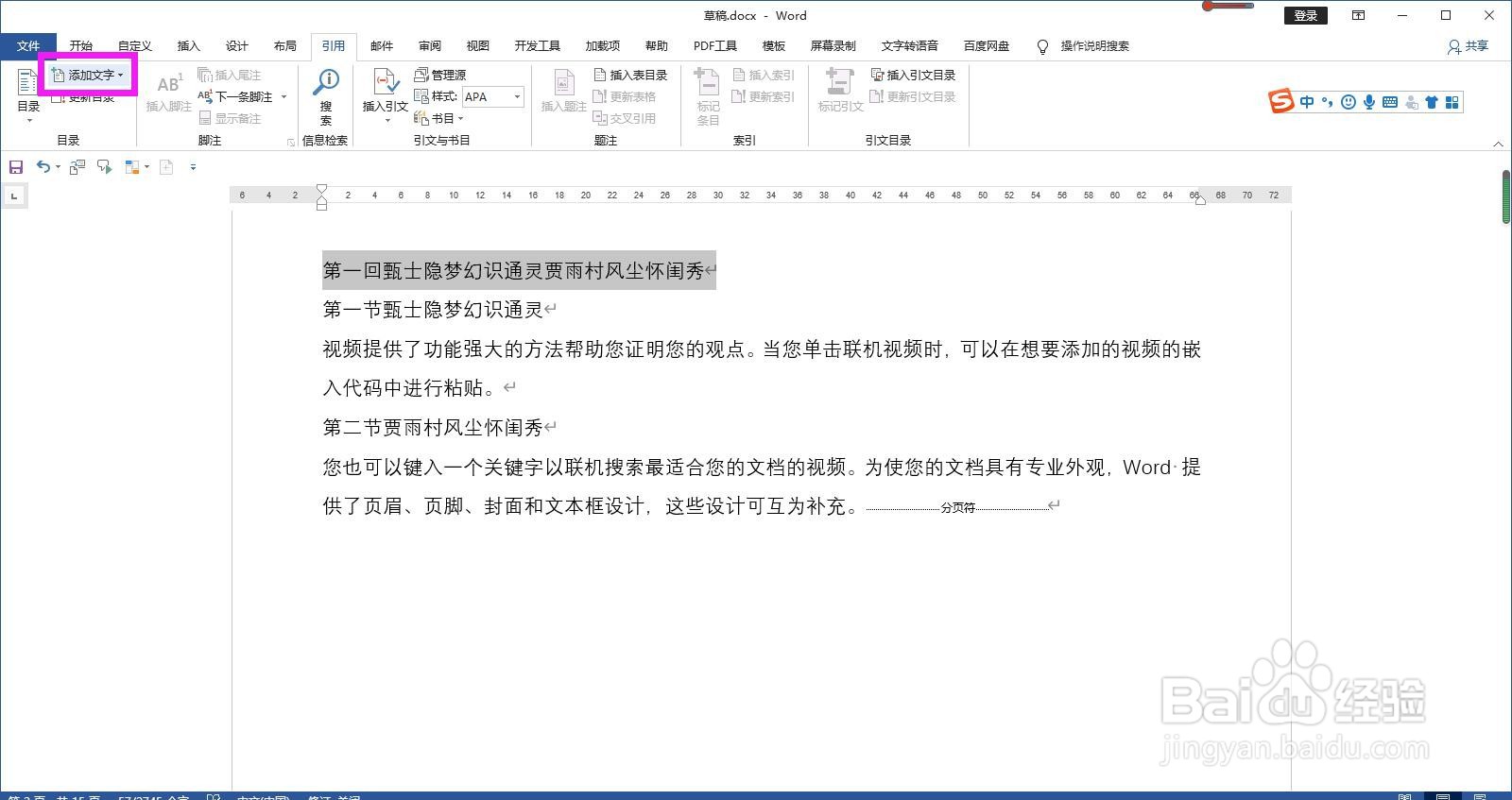 3/5
3/5在添加文字下拉列表中选择“1级”,即可将选中的文字设置为一级标题。
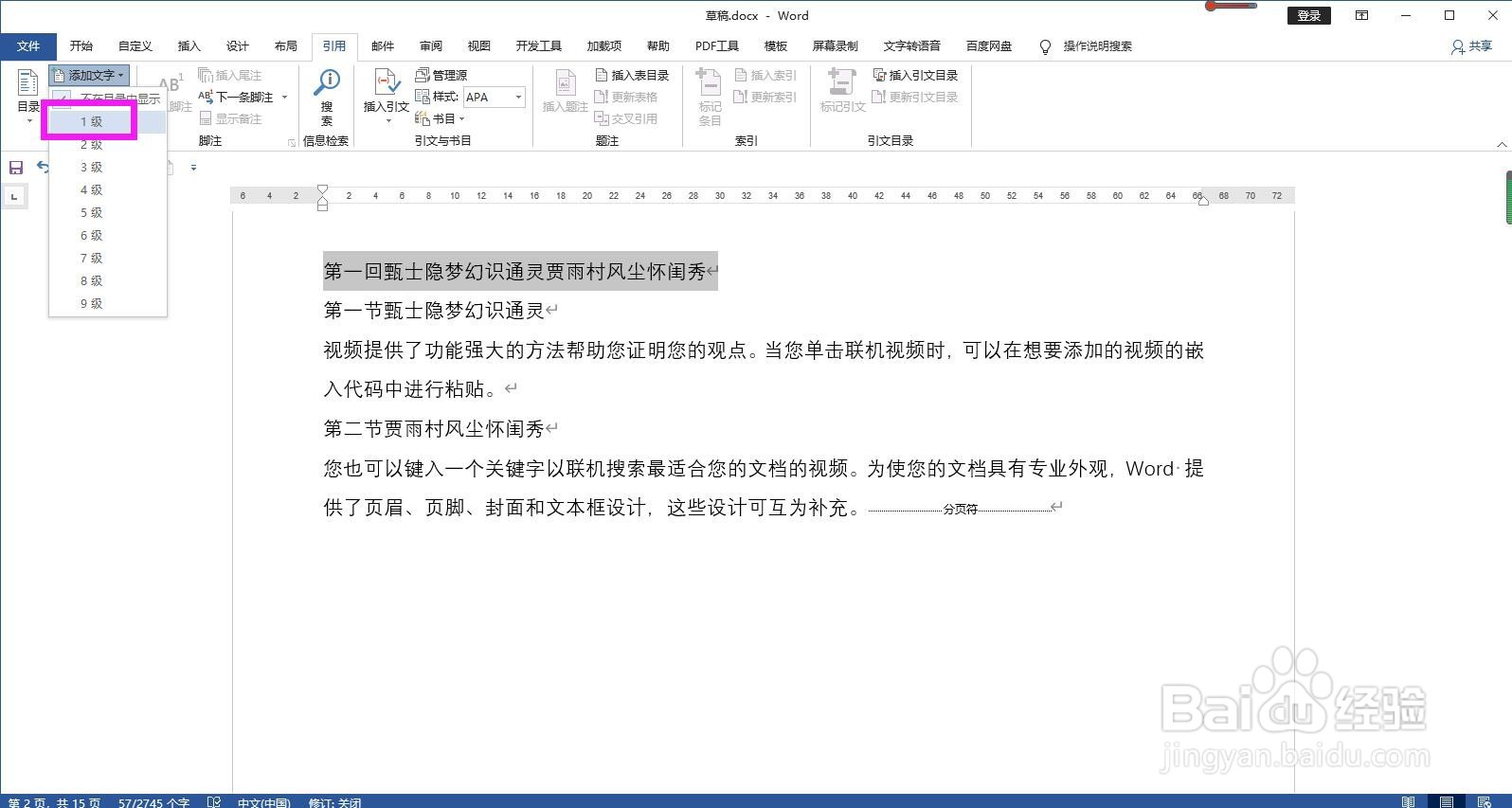 4/5
4/5同样的方法选中第二级目录标题的文字,在添加文字菜单下选择2级,如果有其他级别的标题的话, 按照上面的流程依次设置好。
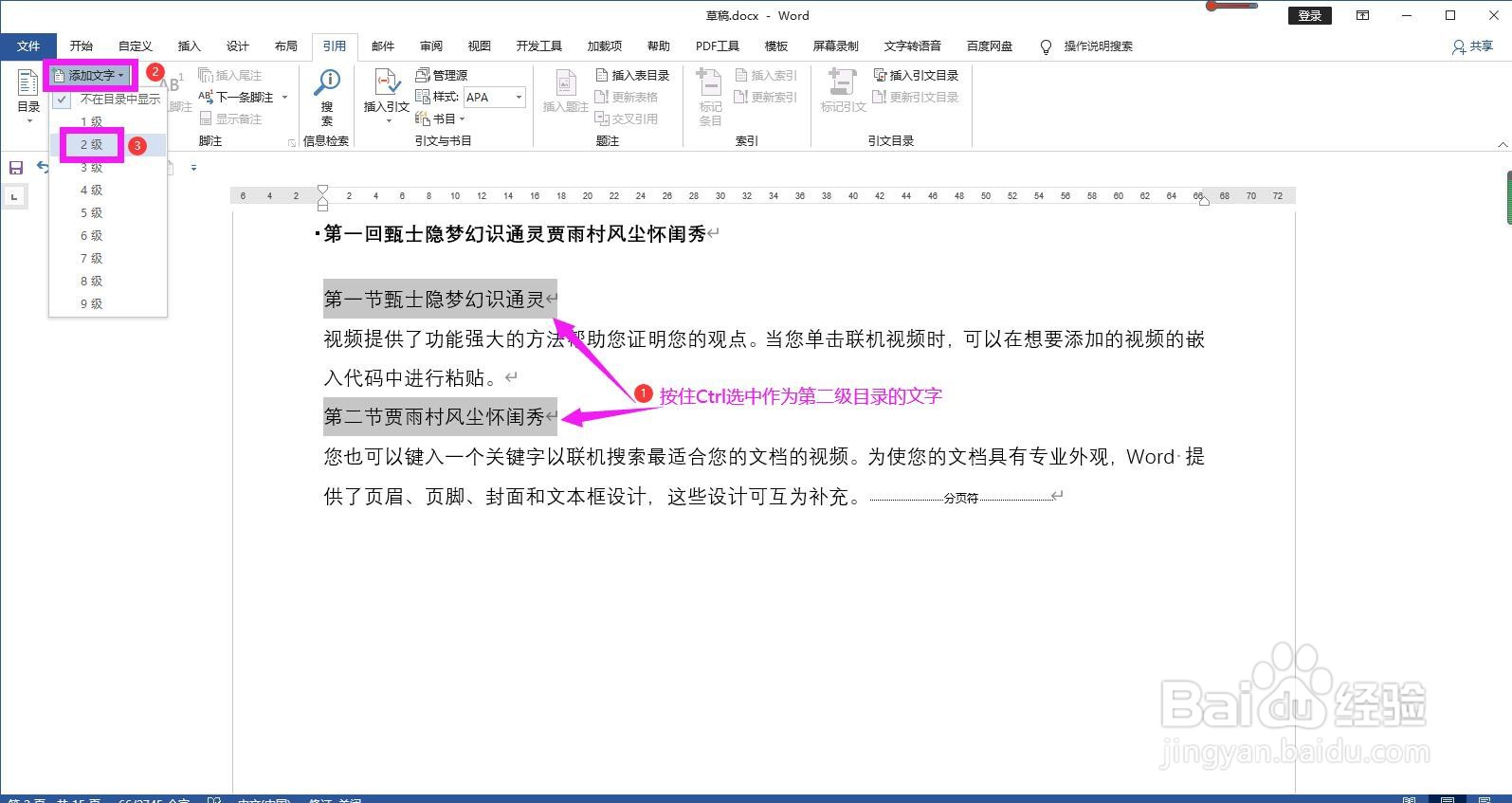 5/5
5/5然后在引用菜单下点开“目录”下拉箭头,在列表中选择一种自动目录样式,这里选择“自动目录2”,即可快速生成自动目录。
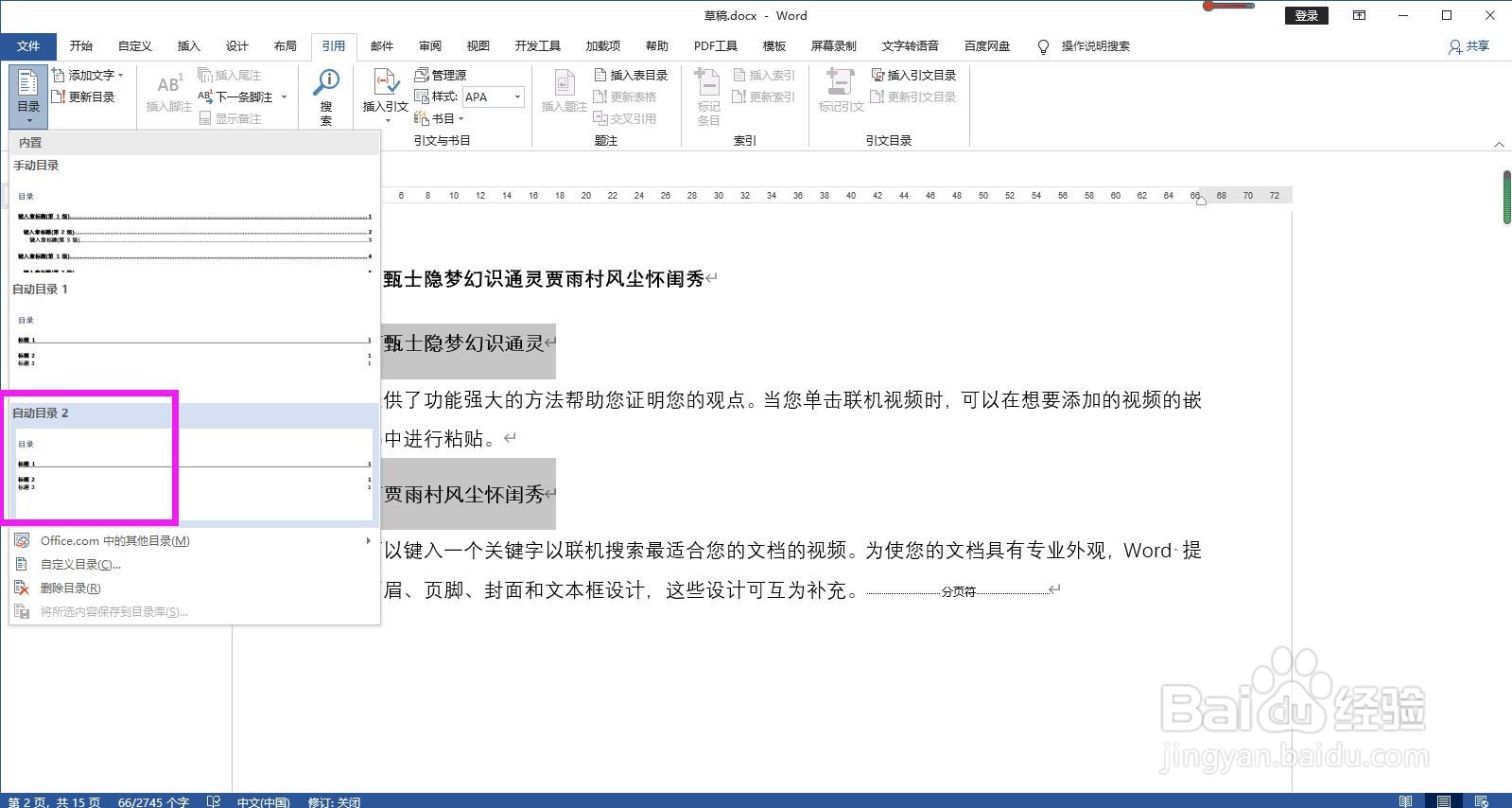
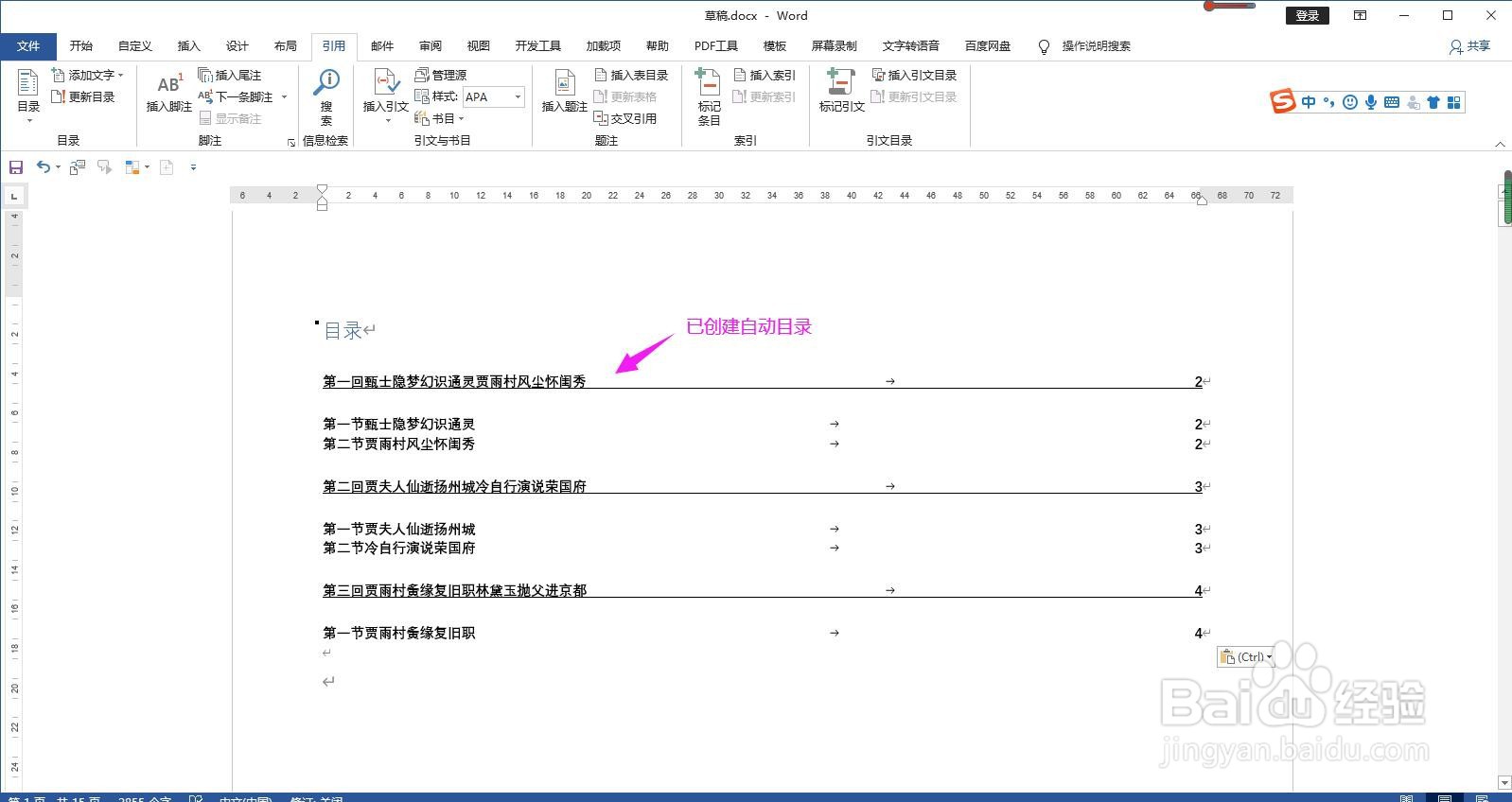 创建自动目录
创建自动目录 版权声明:
1、本文系转载,版权归原作者所有,旨在传递信息,不代表看本站的观点和立场。
2、本站仅提供信息发布平台,不承担相关法律责任。
3、若侵犯您的版权或隐私,请联系本站管理员删除。
4、文章链接:http://www.1haoku.cn/art_772958.html
上一篇:剪映怎么退出
下一篇:Win10默认设置里有两个edge浏览器的解决方法
 订阅
订阅